Как сделать монтаж видео для youtube с помощью программы бесплатно
Оформление, плейлисты, тайм-коды, названия и прочее – все это, безусловно, является частью гармоничного проекта.
Но сегодня мы поговорим о святая всех святых, а точнее о том, как сделать качественный монтаж видео на YouTube ↓
На первый взгляд все звучит просто: отснял и выложил.
Не спешите делать выводи и пройдите с нами путь от подготовки оборудования до монтажа видео ↓↓↓
Внимание !!!
→ Так же в статье покажем вам как сделать голливудские спец эффекты со своего смартфона в 1 клик
Создание и Монтирование роликов
В чем же секрет качественного контента ???
Начнем с того, что нелегкий путь блогера начинается с оборудования. Это целый набор камер, записывающих устройств, освещения, штативов и прочее. Все это и вправду производит колоссальный эффект на зрителя, поэтому возьмите этот пункт на заметку…..
Пример создания визуальных эффектов в домашних условиях ↓
→ Монтаж – это определенные действия, позволяющие сделать видеоролик более интересным и простым для зрителя. Например, из длинных роликов можно вырезать несколько несущественных фрагментов и прочее.
Не существует универсального рецепта, как монтировать видео на YouTube, чтобы они были популярными……
• Мы лишь расскажем азы, которые позволят — приобрести свой стиль, выработать свои фишки и тому подобное.
Секрет успеха: все о Видеомонтаже
Этот инструмент активно применяют журналисты, а также топ-блогеры, впрочем, узнайте подробнее ниже ⇓⇓⇓⇓
Программы
Речь идет о специальных утилитах, которые предназначены для работы с видеоконтентом. Как правило, с их помощью вы можете задать различные эффекты, удалять кадры и многое другое. Среди наиболее популярных программ для монтажа видео на YouTube следует выделить несколько утилит……
Для персонального компьютера: ↓↓↓
- Sony Vegas Pro [пробная версия на 30 дней, лицензия — $599.95] [оценка 9/10] – это профессиональный инструмент для создания интересных роликов, сериалов и прочее. Здесь есть практически все, начиная от редактирования в режиме реального времени, заканчивая специальными световыми эффектами и прочее.
- Corel VideoStudio Pro [демо-режим на 30 дней, лицензия – 4700 руб] [оценка 8/10] – очень простое приложение, при помощи которого можно создавать различные эффекты переходов, выполнять конвертацию и прочее.
- Pinnacle Studio [пробная версия 30 дней, полная — $59.95] [рейтинг 10/10] – очень хорошая утилита с более чем 2000 эффектами и новым движком. Программа имеет очень удобный интерфейс и порадует возможность работы с 3D.
- ВидеоСТУДИЯ [пробная версия на 10 дней, лицензия – 990 руб] [рейтинг 9/10] – один из лучших редакторов видео, который работает с популярными форматами. Главное преимущество – утилита является полностью бесплатной и предоставляется на русском языке.
- Adobe Premiere Pro [платная — $19.99] [оценка 10/10] – наиболее востребованная программа для работы с видео, которая пользуется популярностью среди кинопродюсеров. Идеально подойдет для нарезки и склейки отдельных фрагментов видео. Может работать с многими форматами, а также поддерживает захват видео.
- Movavi Video Editor [демо-режим на 30 дней, полная – 990 руб] [оценка 8.5/10] – эффективный инструмент для среднестатистических блогеров. Оптимально подойдет для работы с титрами, а также захвата видео со сторонних источников.
- VSDC Free Video Editor [бесплатная] [рейтинг 8/10] – это самая популярная бесплатная утилита, а также лучшее оружие в руках начинающих блогеров. Более 5 различных групп эффектов, захват видео, конвертация и многое другое – все это есть в этой простой программе.
Каждая из вышеописанных программ представляет собой лабораторию монтажа, при помощи которой даже начинающий блогер может создавать настоящие шедевры.
P.S — Все они могут устанавливаться исключительно на Windows или Linux.
Для Android-устройств: ↓
- Androvid – очень простой редактор и видеоплеер. С его помощью можно конвертировать аудио и видео, а также обрезать и создавать клипы.
- Magisto – удобное приложения, чтобы создавать из фото и видеофайлов интересные клипы.
- FXguru – известное приложение для монтажа, позволяющие накладывать десятки эффектов в духе голливудских фильмов.
Очень Советую это приложение, вы только посмотрите какие эффекты можно натворить на смартфоне в 1 клик ↓
- FilmoraGo – новинка для Android, которая похвастается различными готовыми темами для видеороликов.
- VivaVideo Pro – один из самых мощных редакторов видео. Работа с различными фильтрами, переходами, наклейками и прочее.
- WeVideo – приложение позволяет работать с титрами, эффектами, звуками и многое другое. Это простой, но функциональный софт для монтажа.
Для устройств на iOS:
- iMovie;
- Splice;
- Magisto.
- Action Movie fx
Крутость последней програмки просто зашкаливает, можно целые фильмы создавать такими эффектами, смотрите сами ↓↓↓
Онлайн сервисы
Также в сети имеются методы монтажа видео без скачивания !!!
Наиболее популярными являются специальные онлайн сервисы, куда вы можете загружать и редактировать свои ролики.
Давайте рассмотрим наиболее популярные из них: ↓↓↓
- Llife2film.com – бесплатный сервис для монтажа видео. Здесь есть все необходимые эффекты, звуки и прочее. Удобный интерфейс и цветовые фильтры – эта система является достойной альтернативой стационарным приложениям.
- Youtube editor – стандартная утилита от одноименной системы, которая имеет интуитивно понятный интерфейс, а также множество удобных эффектов и инструментов.
- Photodex.com – зарубежный сервис, при помощи которого можно редактировать простые видео. Есть интересные эффекты, можно обрезать ролик и многое другое.
P.S — Хочу сказать что необходимые звуки и музыку можно взять в фонотеке самого ютуба
Что умеет софт для видеомонтажа ???
В каждой программе ест свой набор фишек, настроек и инструментов, позволяющих делать захватывающие ролики…………………..
Ниже мы рассмотрим наиболее популярные фильтры, которые вы можете использовать в процессии монтажа видео для YouTube: ↓↓↓
- практически в каждом редакторе есть функция обрезания отдельных видеокадром и склейка фрагментов;
- специальные шаблоны с эффектами, анимациями, переходами, фильтрами и прочее;
- можно создавать ролики в разрешении 720p и 1080p;
- добавление сопровождения в виде субтитров, 3D-эффектов и многое другое;
- поддержка основных форматов 3GP, MP4, AVI, FLV и другое;
- работа со звуковыми дорожками, а также накладывание аудиоэффектов;
- формирование клипов из отдельных изображений;
- уникальные видеоэффекты, позволяющие создавать голливудские шедевры.
В действительности, существует порядка 2000 различных эффектов, также вы можете работать с цветокорекцией, трансформацией, переходами и фильтрами…..
Экспериментируйте, перенимайте опыт коллег и оценивайте реакцию аудитории. Вскоре вы сможете создать видео, которое сделает вас популярным………
Монтирование роликов своими руками
С инструментами и сопутствующим оборудованием для монтажа мы уже разобрались, а теперь специально для новичков расскажем, как без особых проблем можно сделать свой неповторимый видеоклип……
Шаг 1. Скачать программу
Выберете программу, которая оптимально подходит для вас. Например, если вы чаще используете смартфон, то монтировать видео можно через соответствующие приложения для Android. Для компьютера также есть немало интересных решений, но обратите внимание на производительность ПК.
Теперь выполните установку утилиты. Для этого запустите файл и следуйте указаниям менеджера. Запустите ярлык редактора и убедитесь, что программа готова к работе.
Шаг 2. Добавьте файлы
Этот шаг не зависит от того, какую утилиту вы используете. Просто кликните на пункт «Открыть или добавить файл».
После того, как загрузится все необходимо видео и аудио можно приступать к следующему шагу – монтажу ролика для YouTube.
Шаг 3. Обработка
Этот этап составляет всю суть монтажа. Используя инструменты, которые мы описывали выше, вы создаете интересный ролик. Так, можно обрезать и склеить фрагменты ролика, применить различные эффекты, титры, обработку цветов и многое другое.
Шаг 4. Сохранить и добавить на YouTube
Теперь можно смело сохранять ролик в нужном для вас формате. Для этого выберите пункт «Сохранить как» и укажите папку.
Следующий шаг – это добавления ролика на YouTube:
- зайдите на канал;
- в верхней части будет стрелка с подписью «Добавить видео»;
- загрузите ролик, укажите нужные данные и сохраните изменения.
Шаг 5. Обработка ролика через редактор Ютуба
Помимо всего прочего, на YouTube есть собственный встроенный редактор, при помощи которого вы можете выполнить простой монтаж и исправить некоторые ошибки в ролике !!!
→ В него можно перейти по ссылке (https://www.youtube.com/editor?feature=enhance).
Этот редактор, несмотря на простоту, порадует целым набором эффектов и инструментов: ↓↓↓
- автокоррекция;
- яркость и контраст;
- замедление и вращение;
- сдвиг;
- стабилизация;
- фильтры;
- работа с аудио и текстами.
В целом, здесь вполне достаточно инструментов, чтобы создать неплохой ролик. Итак, в этом гайде мы рассмотрели наиболее важные моменты о монтаже видео.
→ Ну а так же как вариант можете заказать видеомонтаж по нормальной цене на бирже фриланса, к примеру на сайте — www.kwork.ru
↓↓↓
На этом и на сегодня — все
7youtube.ru
обзор сервисов, откуда скачивать музыку, как делать это на телефоне
Точный анализ эффективности и нужный результат

Мы выпустили новую книгу «Контент-маркетинг в социальных сетях: Как засесть в голову подписчиков и влюбить их в свой бренд».
Подпишись на рассылку и получи книгу в подарок!

Создание успешного видео на YouTube включает в себя как съемку, так и монтаж, который помогает объединить несколько фрагментов в единую мысль. Раньше редактирование требовало дорогой профессиональной техники и специальных навыков, но сейчас все изменилось. Любой пользователь может научиться монтировать свой материал и собирать его даже на телефоне. Сегодня мы поговорим, что включает в себя редактирование и как сделать его максимально качественным.
Как выбрать инструменты для монтажа: смотрим на технические характеристики компьютера
Определитесь с типом ролика, который хотите создать. В зависимости от многих факторов, например, продолжительности (короткий или длинный) и цели (фильм, мастер-класс или прохождение игры), выбирается программное обеспечение.
Для установки дополнительных инструментов требуются мощные ресурсы компьютера. Все современные программы для профессионалов включают в себя большой список необходимых характеристик устройства для стабильной работы всей системы. Например, Final Cut, Adobe Premiere или DaVinci Resolve будут зависать на слабых компьютерах, что заметно увеличит время работы над проектом.
Проверьте ваше устройство на соответствие всем техническим требованиям редактора:
- Операционная система. Простые видеоредакторы для начинающих легко и быстро справляются на любой платформе. Различия начинаются при использовании сложных программ, которым требуется намного больше ресурсов системы.
- Процессор. Редактирование — длительный процесс, который нередко занимает много часов и требует мощного процессора. Именно соответствующие характеристики позволяют программе работать быстрее. Для справки: Intel i5 и i7 признаны лучшими процессорами для редактирования видео.
- Оперативная память. Большинство программных продуктов для редактирования не требуют более 4 или 8 ГБ оперативной памяти для корректной работы. Однако обработка больших видеофайлов может сильно замедлить компьютер и вызвать сбой в любой момент. Проследите, чтобы в вашем распоряжении было больше оперативной памяти. На начальном этапе цифры могут быть намного скромнее.
- Свободное место на диске. При загрузке и установке программы понадобится несколько гигабайт пространства. Дополнительная память потребуется для экспорта большого видео и работы с ним. Некоторые видеоредакторы умеют использовать внешний жесткий диск, позволяющий хранить терабайты информации.
- Видеокарта. Она должна выдерживать нагрузку, даже если вы не создаете 3D эффекты, не выполняете графически сложные задачи. Хорошая видеокарта + мощный процессор + 16 ГБ оперативной памяти = идеальная формула для обработки даже большого видео.
- Монитор. Большой экран потребуется для серьезного редактирования, чтобы находить мельчайшие недочеты. Популярен также вариант присоединения второго монитора к основному. Профессиональные видеоредакторы умеют использовать два монитора. На начальных этапах это ни к чему, достаточно будет одного экрана, желательно не маленького.
Для выполнения основных действий по редактированию, таких как обрезка, добавление музыки или применение переходов между кадрами, не требуется наличие компьютера с высокопроизводительными компонентами. По мере роста вам понадобится лучшее оборудование, но пока вы не освоите базу, подойдет любой компьютер.
Выбираем программу в зависимости от скилла, бюджета и ОС
Для наглядности мы приводим таблицы, разделив основное программное обеспечение по операционной системе, уровню владения монтажом и бюджету.


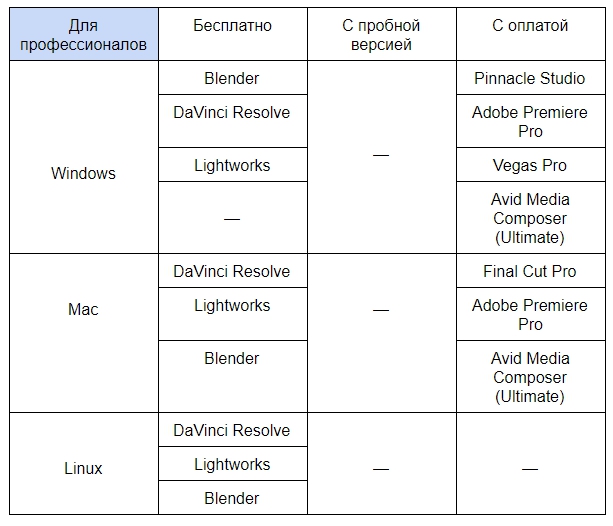
Начинающим на первых этапах не имеет смысла вкладывать большие деньги в супер редакторы, подойдут не сильно навороченные. Позже с ростом навыков можно докупать нужное программное обеспечение и оборудование под него. Однако обратите внимание, что в самых простых может подвести качество изображения и звука.
Для монтажа редко нужен один видеоредактор. Часто требуется обработать звук, музыку, текст. Ниже мы собрали еще инструменты, которые облегчат работу над материалом.
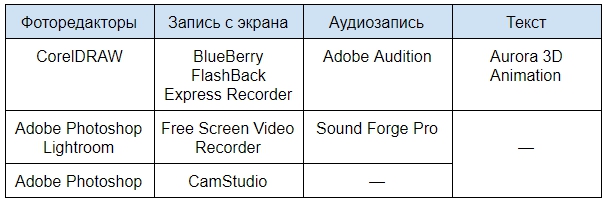
Этапы монтажа видео для Ютуба
- Выберите видеоредактор. Основной функционал включает в себя вырезание фрагментов, обрезка ролика, замена фона, наложение звуковых дорожек, видео- и аудиоэффектов. Уровни функционала варьируются от совсем понятного до профессионального, а стоимость от бесплатной до нескольких сотен долларов.
- Базовое редактирование материала. Это в меньшей степени зависит от выбранного видеоредактора. На выходе должен получиться цельный эффектный ролик с проработанным сюжетом. Используйте таймлайны — это линии, распределяющие объекты по времени. С помощью них вы можете синхронизировать картинки и аудио поток, соединить изображения или вставить поверх ролика. Добавляйте при необходимости переходы между кадрами, нарезайте и объединяйте видео.
- Добавление текста и спецэффектов. Иногда к видео материалу нужны текстовые пометки. Они хорошо помогают, когда блогер, например, ошибся и указал неточную или немного устаревшую информацию. Или решил дополнить парой слов. К спецэффектам относится наложение фильтра на весь ролик, фоновой музыки. Помните, второстепенные детали не должны мешать зрителям воспринимать сюжет.
- Выберите правильный формат файла. Ютуб поддерживает сейчас большинство известных расширений. Рекомендуется сохранять ролик в форматах AVI, MP4 или WMA. Убедитесь в соотношении сторон: оно должно быть 16:9. Следите за высоким качеством файла: по возможности, это 720р или 1080hd. Часть зрителей может использовать очень большой экран, и тогда они не выберут видео с низким качеством.
Линейный и нелинейный монтаж
Монтаж делится на линейный и не линейный. Первый используется чаще всего во время прямых эфиров на телевидении, когда идет сигнал сразу из нескольких источников, и специалисту требуется вывести одну картину на экран. Если вы не проводите прямого эфира с места событий, то для заранее записанного видео используется нелинейный монтаж. Нужно разрезать материал, поставить в правильной последовательности, требующейся для сюжета, синхронизировать с аудио и нанести спецэффекты на усмотрение.
Картинки для монтажа видео на Ютуб
Картинки или футажи часто используются во время редактирования. Они облегчают процесс и придают материалу красивый вид. Их можно встретить в заставках, инстро, переходах, на фоне видео.
Вы можете создать свою картинку в фотошопе, воспользовавшись фотографией без авторских прав. Обычно они публикуются на фотостоках или в специальных группах Вконтакте с пометкой об отсутствии АП.
Выбирая картинку, помните, что у зрителей она будет ассоциироваться с вами. А также предупреждайте в начале ролика о некоторых материалах, например, 18+.
Музыка для монтажа видео на Ютуб
Ютуб в 2018 еще строже относится к нарушению авторских прав на творчество. Если вы не в теме про авторские права и их проверку, про монстра Content ID, виды лицензии и легальные источники, помимо стандартной библиотеки Ютуб, то для вас у нас есть статья про музыку без АП. Там мы уже расписали все вопросы и дали полсотни ресурсов, где можно скачать песни для монтажа видео на Ютуб абсолютно бесплатно и почти без последствий.
Правила монтажа
Несколько технических моментов:
- При покупке вебкамеры, телефона, ноутбука, проверяйте в паспорте изделия реальную оптическую разрядность камер. Обязательно читайте отзывы других покупателей, и не только на сайте-продавце, чтобы избежать дезинформации. Рекомендуется брать устройство с минимальным разрешением 720х1280 и 30 кадров в секунду.
- Если программа на выходе не выдает максимальное качество, на которое способна камера, меняйте видеоредактор на другой.
А теперь поговорим о принципах монтажа, основанных на психологии и биологии человека. Соблюдение классических правил обеспечивает комфортность восприятия и понимание сюжета.
- Монтируйте ролик небольшими кадрами, в среднем, по 5 секунд. Так человеческий глаз меньше устает. Проследите, как в других роликах сменяется кадр — в новостях это может происходить ежесекундно. Однако не делайте слишком короткие интервалы, зрителям очень быстро надоест частая смена.
- План — это часть пленки, кадр. Допустим, мы снимаем человека, тогда можно выделить следующие типы:
- деталь: глаз с бровью;
- крупный план — полностью помещается лицо, остается пространство сверху, немного видны плечи;
- первый средний план — человека видно чуть выше пояса;
- второй средний план — отличается от первого тем, что персонаж виден по колени;
- общий план — фигура снята в полный рост с пространством выше и ниже;
- дальний план — персонаж очень далеко и занимает совсем малую часть экрана, например, 1/10.

- Начнем с принципа монтажа по крупности. Следите за стыком кадров. Есть два разных подхода: создать его заметным и незаметным. В первом случае акцентируется внимание зрителя на что-либо. Планы нужно менять по правилам:
- чередование «через один» не вызывает отторжения у зрителя.
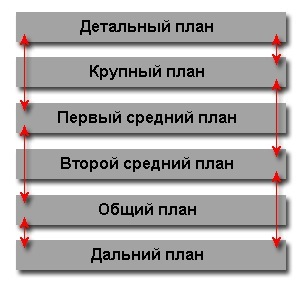
- похожие планы смотрятся плохо, исключения:
- деталь и крупный;
- дальний и общий.
- большая разница по крупности также вызывает негатив у зрителя.
- Ориентация в пространстве. Классический пример — два разговаривающих человека. Съемка должна происходить только с одной стороны от беседующих, чтобы зритель мог сориентироваться, кто с кем разговаривает. Менять сторону на противоположную можно только при обходе камеры в настоящем времени. Во время редактирования обязательно нужно настроить правильную последовательность кадров.
- Принцип монтажа по смещению центра внимания гласит: главный объект не находится на одной линии на двух кадрах, а расположен на расстоянии максимум трети ширины кадра.
- Принцип по фазе движущихся объектов в кадре. Все что должно двигаться циклично должно отображаться циклично. Нельзя резко из начальной точки перемещаться в конечную, опуская промежуточные этапы.
- Темп движущихся объектов. Они должны двигаться во всех планах с одинаковой скоростью.
- Композиция кадров. Следите за точкой внимания на кадрах. При переходе, глаз зрителя не должен перемещаться более, чем на треть кадра. Также, точки внимания на соседних кадрах не должны совпадать.
- Принцип света. Темные и светлые кадры не могут соседствовать. Переход от одного к другому должен быть мягким и содержать связующие элементы. Необоснованная резкая смена может восприниматься как акцент или неправдоподобное действие.
- Цвет. Как и со светом недопустимо резко менять цвета в двух близлежащих кадрах. Есть правило: если на втором кадре цвет занимает большую часть пространства, то на первом он должен занимать треть кадра.
- Смещение осей съемки. Движущихся объект уместен в любой части пространства. Избегайте принципиально разных направлений движения: например, в одном кадре машина мчится влево, а во втором — вправо. Иначе у зрителя не сложится понимание картины. Также нельзя ставить по соседству динамический и статический кадр.
Ну и напоследок пару советов:
- необоснованный повтор кадров не допустим.
- лучшие переходы — прямые. Не перебарщивайте с эффектами.
Как монтировать видео для Ютуба на телефоне
На телефоне сохраняются те же правила, что и при редактировании на компьютере. Единственная разница — относительно маленький размер экрана, на котором можно упустить некоторые детали.
Мы подобрали инструменты для телефонов:
Подводим итоги
В этой статье мы рассмотрели, как монтировать ролики для Ютуба, какие инструменты и приемы могут понадобится. Со временем любой практикующий блогер научится создавать свои шедевры и заведет копилку маленьких секретов монтажа.
semantica.in
Как монтировать видео для YouTube: все секреты и приемы
Мечтаете прославиться? Заведите свой канал на популярном видеохостинге, тогда это желание быстро воплотится в жизнь! В статье мы расскажем о том, как монтировать видео для YouTube в программе «ВидеоШОУ». Прочитайте ее и убедитесь, создать впечатляющий видеоролик проще, чем может показаться на первый взгляд.
Продумываем содержание видео
Для начала определитесь с тематикой ролика и соберите материалы, которые станут его основой. Постарайтесь выбрать видео и фото хорошего качества. Соберите все файлы в одной папке на ПК, запустите «ВидеоШОУ» и приступайте к творчеству! Создайте новый проект, а затем одним щелчком по кнопке «Добавить все файлы» загрузите отобранные ранее фото- и видеоматериалы в программу. Если есть необходимость, меняйте очередность файлов на монтажном столе: просто расставьте их в нужной вам последовательности при помощи мыши.
1
Выбираем стильные титры и заставку
Заставка — визитная карточка вашего будущего видео и в целом канала на YouTube. Если вы новичок в видеомонтаже, то загляните во встроенную коллекцию слайдов («Титры»). В ней вы найдет качественные анимированные заставки и титры для любого проекта. Перетащите понравившийся вариант в начало проекта и замените заголовок на свой. Если вы имеете хотя бы минимальные познания в видеомонтаже, то попробуйте создать заставку с нуля самостоятельно в редакторе слайда.
2
Создаем настоящее кино: спецэффекты
Как видите, монтировать видео для ютуба в «ВидеоШОУ» достаточно легко. Но просто склеенные друг с другом видеоролики и фотографии зачастую выглядят… скучно. И здесь вас ждет очередной сюрприз: «ВидеоШОУ» — это не просто программа для монтажа видео, но ещё и настоящий редактор видео с эффектами. В меню «Эффекты» вы найдете потрясающую анимацию движения, природные, сложные и 3D эффекты, которые сделают видеоролики захватывающими и увлекательными.
3
Добавление анимации — в один клик!
Все доступные эффекты перед добавлением в проект можно просмотреть. Для этого выделите нужный вариант анимации в списке щелчком мыши, а затем кликните по кнопке плэй в плеере предпросмотра. Понравился эффект? Ухватите его мышкой и перетащите на слайд, к которому хотите применить. Готово! Аналогично после каждого видеоролика можно добавить переходы. Анимация такого вида сделает смену файлов в проекте плавной и максимально органичной.
4
«От А до Я»: гибкая настройка каждого видеофрагмента
Вы можете сделать анимацию для видео самостоятельно в редакторе слайда. Видео заиграет новыми красками, если вы дополните его яркими эффектами из коллекции приложения. Эффекты свечения — фейерверки, искры, блёстки и другие — отлично подойдут для темных видеороликов и для поздравительных видео открыток. Природные эффекты — снегопад, падающие листья, туман и прочие — выгодно подчеркнут погодные условия и помогут воссоздать в деталях нужную вам атмосферу.
5
Учим видео говорить: озвучка проекта
Начинающих «ютуберов» зачастую интересует один и тот же вопрос: в какой программе монтировать видео для ютуба лучше всего? У нас есть ответ — в той, которая поддерживает работу со звуком. В «ВидеоШОУ» во вкладке «Музыка» можно загрузить для озвучки проекта любую подходящую мелодию с ПК. Также вы можете дополнить видео голосовыми комментариями. Записать их можно прямо в программе. Все, что потребуется от вас — заранее подготовить текст, подключить к ПК микрофон и запустить процесс записи звука.
6
Завершающие штрихи: сохраняем видео для YouTube
Ролик готов! Вам осталось лишь сохранить результат. «ВидеоШОУ» позволяет сделать это несколькими способами. Например, вы можете сохранить видео в любом удобном вам формате, предварительно детально настроив все параметры: определить качество, размер кадра и прочее. Также видео можно записать на диск или оптимизировать для загрузки на YouTube. Нажмите «Создать», настройте все предложенные параметры и запустите конвертацию. Несколько минут — и вы сможете просмотреть видео, сделанное вами!
7
Поздравляем! Теперь вы знаете, как монтировать видео для ютуба в программе для новичков и настоящих профи «ВидеоШОУ». Примените полученную информацию на практике и уже вскоре вы сможете просмотреть видео и показать его миллионной аудитории YouTube. Будьте уверены, результат приятно удивит и их, и ваших зрителей!
videoshow.ru

